PR
当ブログ愛用のWordPressテーマ
\乗り換え先おすすめNo.1テーマ!/
/ブロガーとして本格的に取り組む\
おすすめAIツール6選
- AIブログくん
PR
\乗り換え先おすすめNo.1テーマ!/
/ブロガーとして本格的に取り組む\
✓優秀なデザイン性 ✓最新のSEO ✓サイト高速化に対応|CocoonからSWELLに乗り換えた私の感想と口コミを見る >>
SWELLを使ってみた私の感想と口コミを見る >>
クリック
タップ
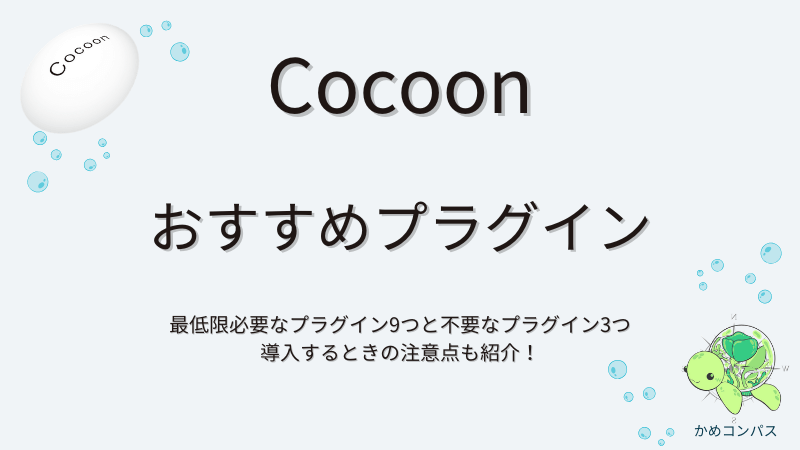
「おすすめのプラグインと不要なプラグインは?」
「プラグインの導入・削除方法を知りたい」
「プラグインを導入するときの注意点はある?」
この記事ではそんな方に向けて、Cocoonで最低限必要なおすすめのプラグインを解説します。
 かめコンパス
かめコンパスこんにちは、かめコンパスです!
プラグインとは…WordPressの機能を拡張するツールのこと
この記事を読めば、あなたも簡単に
が分かるようになります。
私もあなたと同じことに悩んでたのですが、本記事の方法でサクッと解決でき、プラグインを必要最低限の10コ未満に収めることができました。
どこよりも分かりやすく書いている自信がありますので、あなたもパパッと解決してみてください!
また以下の記事では、Cocoonの使い方や設定方法をブログ運営歴・公開した記事数別でまとめて紹介しています。


本記事はWordPressテーマ「SWELL
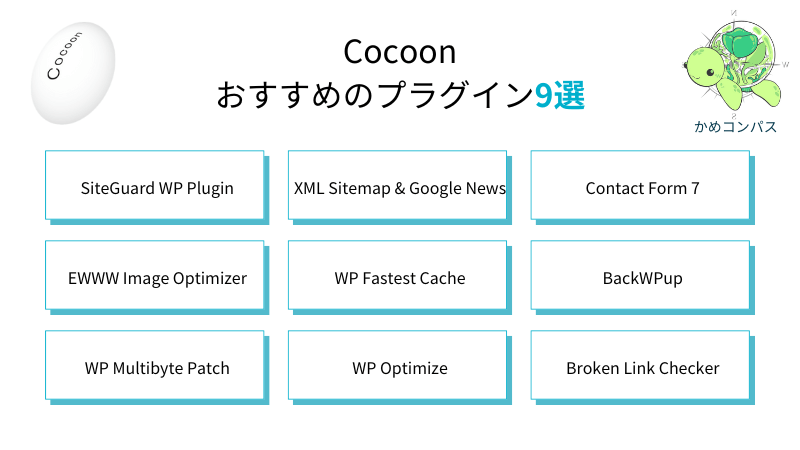
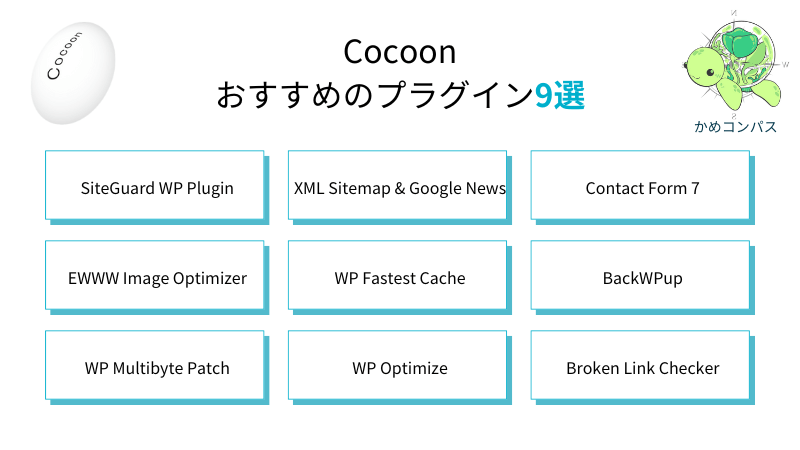
WordPressは機能を最小限に抑え、各ユーザーのニーズに合わせて必要な機能を追加できるように設計されています。
プラグインとは、WordPress にすでにある機能を拡張・追加するための手段です。
WordPress のコアは、柔軟性を保つため、不必要なコードでふくれあがってしまわないようなるべくコンパクトに設計されています。ユーザーそれぞれが特定のニーズに合ったプラグインを利用して、カスタム機能を取り入れられるように作られています。
引用:プラグイン-サポートフォーラム
そこで私がおすすめするCocoonで最低限入れるべきプラグインを以下の9つ紹介します。
| プラグイン名 | 用途 | 必要性 | |
|---|---|---|---|
| ① | SiteGuard WP Plugin | セキュリティ対策 | 高 |
| ② | XML Sitemap & Google News | XMLサイトマップの作成 | 高 |
| ③ | Contact Form 7 | お問い合わせフォームの設置 | 高 |
| ④ | EWWW Image Optimizer | 画像軽量化 | 高 |
| ⑤ | WP Fastest Cache | 表示スピードの高速化 | 高 |
| ⑥ | BackWPup | バックアップ | 高 |
| ⑦ | WP Multibyte Patch | 文字化け対策 | 高 |
| ⑧ | WP Optimize | 不要なデータ削減 | 中 |
| ⑨ | Broken Link Checker | リンク切れチェック | 中 |
それぞれ詳しく解説します。
Cocoon公式サイトでもおすすめなプラグインを紹介していますので、あわせてご覧ください。
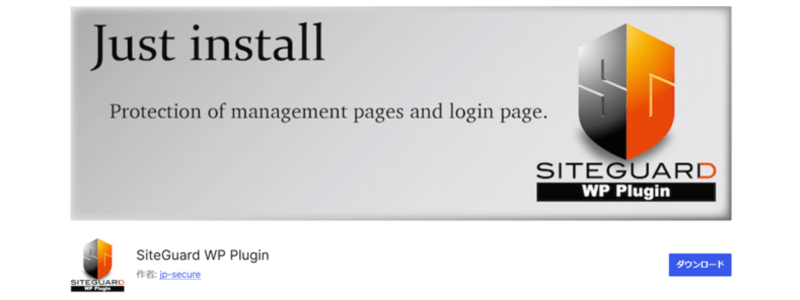
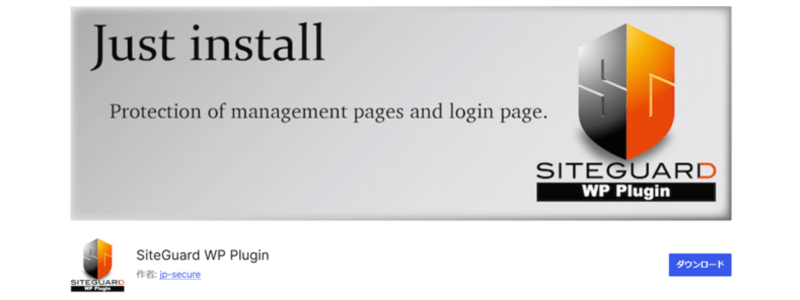
SiteGuard WP Pluginは、サイトのセキュリティを強化するCocoonでおすすめのプラグインです。
SiteGuard WP Pluginを導入すると、不正ログインの防止を強化できるというメリットがあります。



サイトが乗っ取られたら今までの努力が水の泡になる…
SiteGuard WP Pluginに備わっている機能は、以下の通りです。
以下はログインページのURLが変更する前と後の違いです。
変更前:サイトURL/wp-admin
変更後:サイトURL/login_00000(ランダムな数字)
変更前のURLはサイトURLが分かったらログインページがバレるので、不正ログインされやすいです。
ただ、変更後のURLでは自分しか知らない5桁のランダムな数字がURLに設定されますよ。



数字の組み合わせはなんと10万通り!
これだとログインページを見つけることが困難になるので、不正ログインしにくくなるでしょう。
変更後のログインページのURLは、ブックマークに保存してください。自分でもログインできなくなります。
他にも、ロボットではないことを示す画像認証や
ログインの失敗を繰り返したとき、一時的にログインできないようにするロック機能もあります。



万全なセキュリティ対策で安心だね
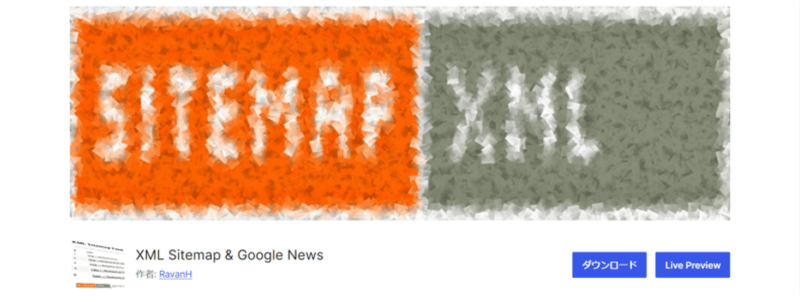
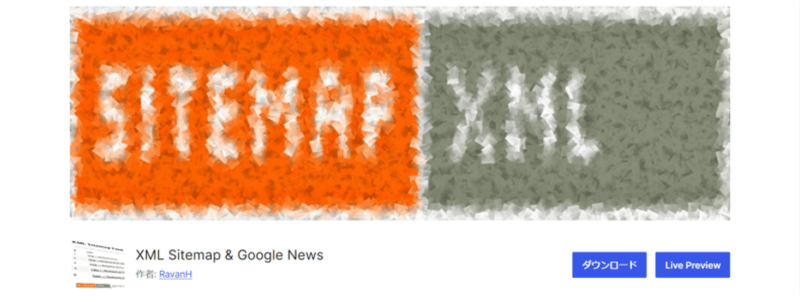
XML Sitemap & Google Newsは、検索エンジン向けにXMLサイトマップを作成するためのCocoonでおすすめなプラグインです。
XMLサイトマップとは…サイト内にどんなページがあるのかを示す検索エンジン向けマップのこと
XMLサイトマップを作成すれば、Googleなど検索結果に早く表示されるというメリットがあります。



書いた記事は早くユーザーに読んでもらいたいよね
XML Sitemap & Google Newsに備わっている機能は、以下の通りです。
新着記事を手動で追加する手間も省けたり、
不要なページを削除してクローラー(=サイトを巡回するロボット)に効率よく巡回してもらえるようになります。


Contact Form 7は、お問い合わせフォームを作成できるCocoonでおすすめのプラグインです。
お問い合わせフォームを設置すれば、以下のようなメリットがあります。



SNSをしていない人は一層おすすめ!
Contact Form 7に備わっている機能は、以下の通りです。
自動返信メールを設定することで、お問い合わせが来たときに、
お問い合わせを受け付けた旨と返信には時間がかかる旨を相手側にすぐ返信できます。



返信メールがいつまでも来なければ不安だよね
また、スパムメール対策ツール「reCAPTHA」と連携しているので、
スパムコメントを確認する時間が省けたり、それを見て嫌な気持ちになったりしないで済みますよ。
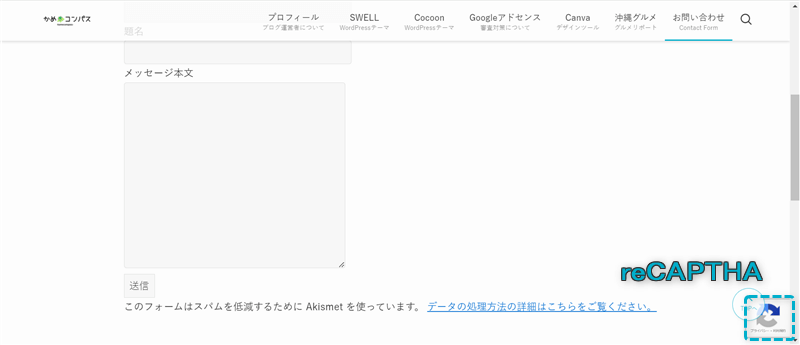
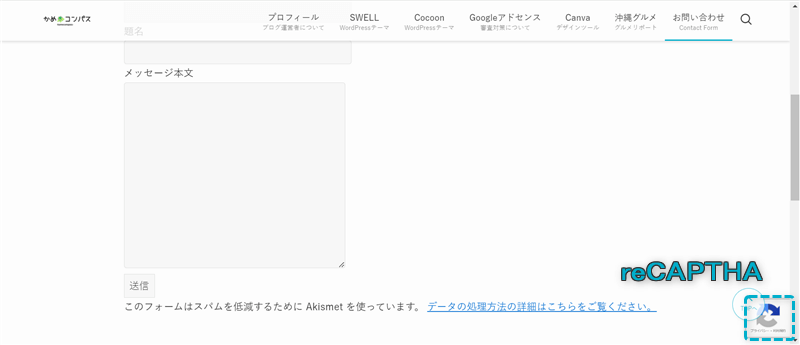



いい気持ちでブログ運営できる!
Contact Form 7でお問い合わせフォームを設置する方法は、下の記事を参考にしてください。
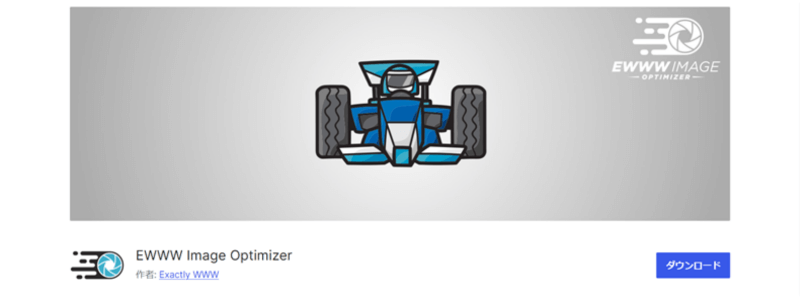
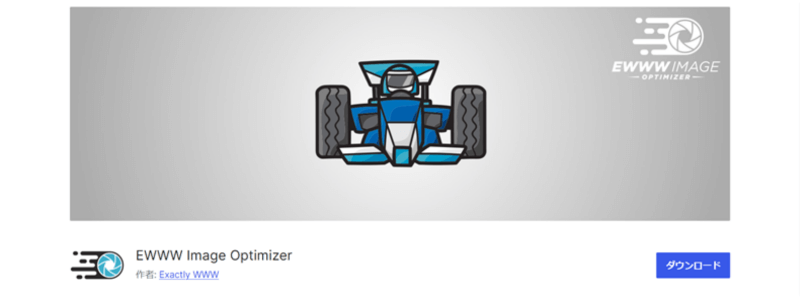
EWWW Image Optimizerは、画像を自動で圧縮するCocoonでおすすめのプラグインです。
画像を圧縮することで、サイトの表示速度が上がるというメリットがあります。



画質もほぼ変わらずに軽量化できるよ
EWWW Image Optimizerに備わっている機能は、以下の通りです。
アップロードした画像をまとめて自動で圧縮されるので手間が省けます。



記事作成に時間を割けれるね
また、画像をさらに圧縮できるファイル形式「WebP」に変換できます。
これによりサイトの表示速度をさらに上がるので、ストレスなく記事を読んでもらえるでしょう。



表示速度が遅いと読むのをやめようって思うよね
ちなみに、画像を見るタイミングまで読み込みを待つ「Lazy Load」機能も備わっていますが、Cocoonの標準機能と被るので使わないでください。
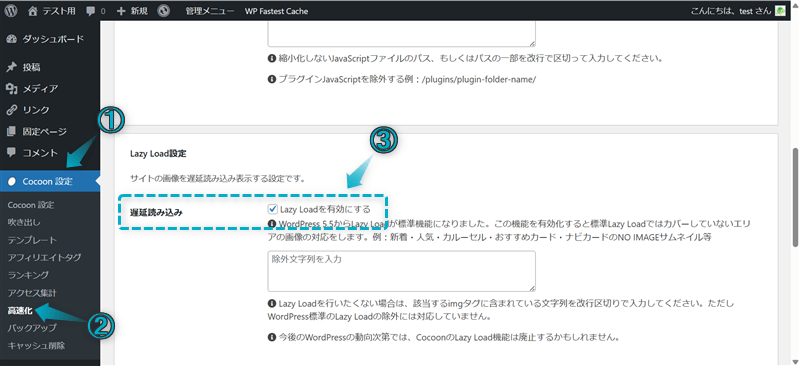
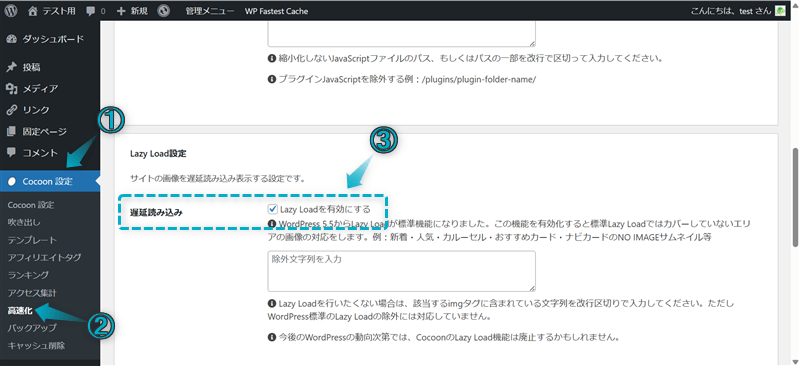
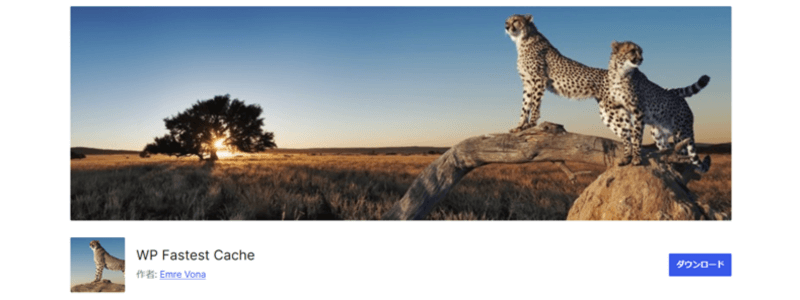
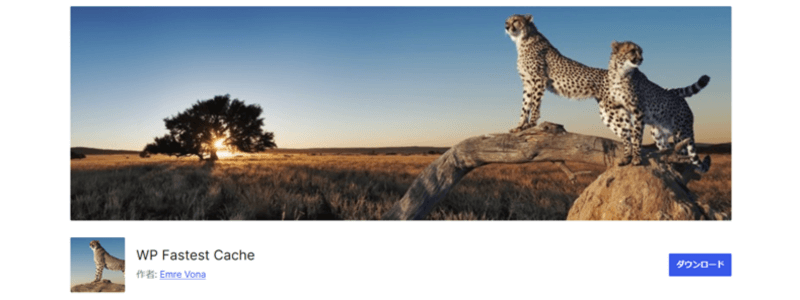
WP Fastest Cacheは、サイトの表示スピードを上げるCocoonでおすすめのプラグインです。
表示スピードが上がれば、以下のようなメリットがあります。



ユーザビリティ向上とSEO対策ができ一石二鳥!
WP Fastest Cacheに備わっている機能は、以下の通りです。
一度閲覧したページを一時的に保存するブラウザキャッシュがあり、リピート訪問者にページの読み込み時間を減らせます。



リピーターにはありがたい機能
ちなみに、ページのデザインを決めるCSSのサイズを減らす機能も備わっていますが、Cocoonの標準機能と被るのでページキャッシュのみ使ってください。
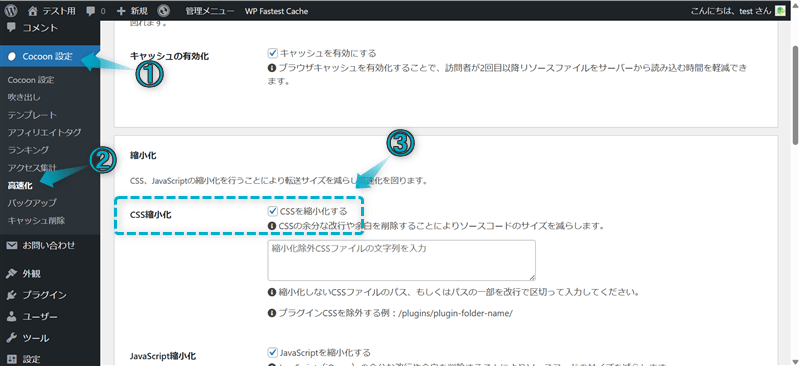
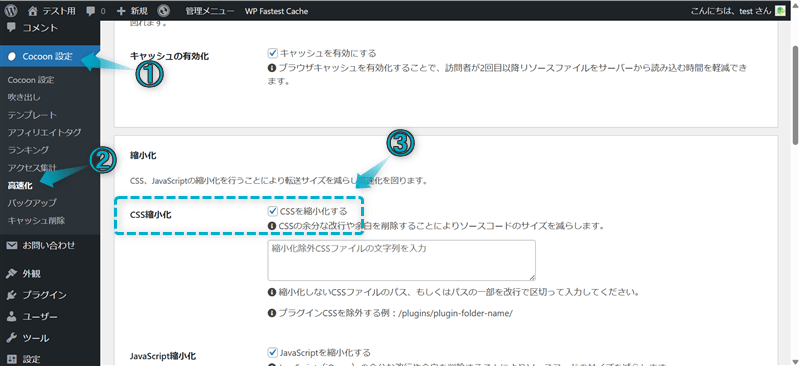
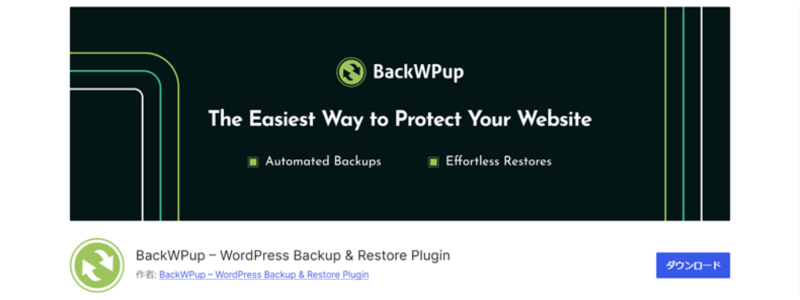
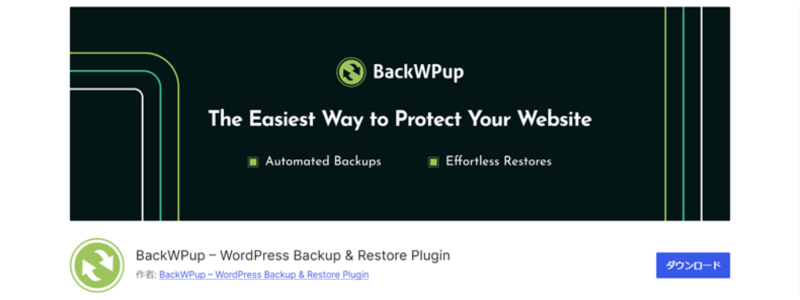
BackWPupは、ブログのデータを自動でバックアップするためのCocoonでおすすめなプラグインです。
バックアップを取ると、データが消失したときに復元できるというメリットがあります。



万が一の備えだね
BackWPupに備わっている機能は、以下の通りです。
自動でバックアップするスケジュールを「毎日12:30」「毎週日曜日03:10」「毎月1日00:00」など指定できます。
これにより外部からのサーバー攻撃やウイルス感染、誤ってデータを消してしまったなどがあっても復元できますよ。



バックアップはサーバーに負荷がかかるから週1回がおすすめ!
また、バックアップ先もフォルダーやメール、Dropboxなど指定できるので管理もしやすいです。



普段使っている場所に指定したほうがいいかな
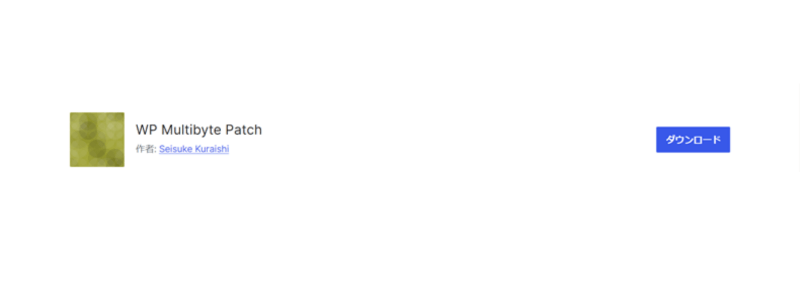
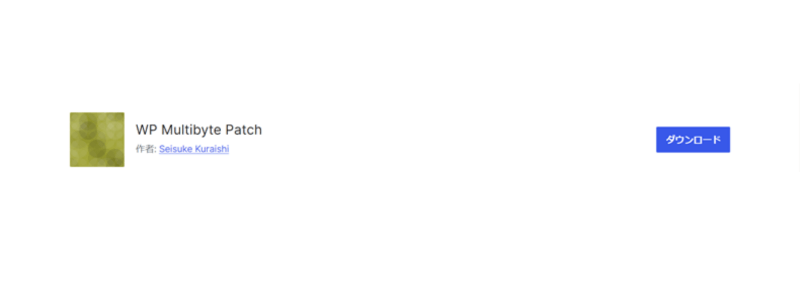
WP Multibyte Patchは、サイト内で日本語がおかしくなった場合に修正してくれるCocoonでおすすめのプラグインです。
WP Multibyte Patchを導入すると、日本語の不具合がなくなるというメリットがあります。



自分ではなかなか気づきにくい…
WP Multibyte Patchに備わっている機能は、以下の通りです。
WordPressの標準言語が英語のため、それ以外の言語だと不具合が生じる場合があります。
また、例えば「Cocoon プラグイン」と検索したときに、全角スペースを文字として認識してしまい、正しい検索結果が表示されないことがあります。
これらの不具合を解決して、ユーザビリティを担保してくれますよ。



ターゲットが日本人の場合は必須のプラグイン!
さらに、保存するファイル名を日本語にした場合、画像が正しく表示されないなどのトラブルが起こる場合があります。
これを自動で英数字に変換してくれるので、トラブル防止にもつながりますよ。



ファイル名をすでに日本語で登録している場合もこれで安心
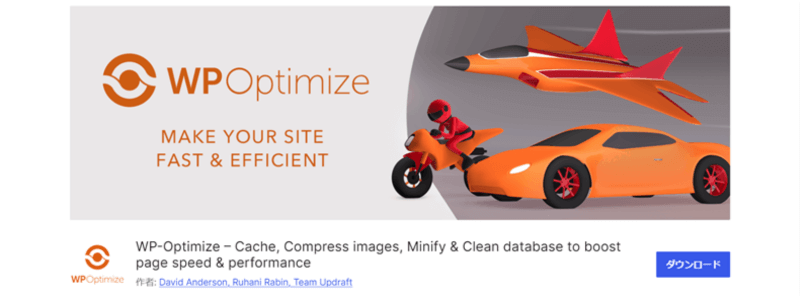
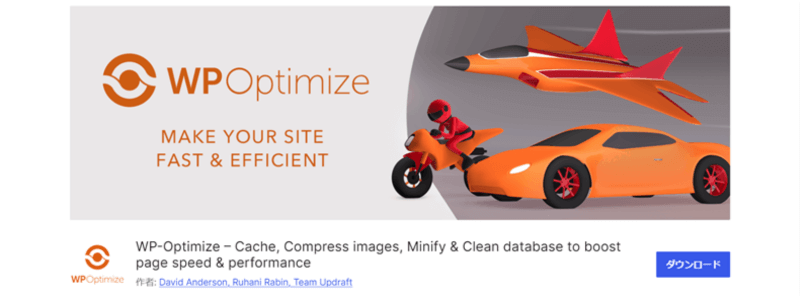
WP Optimizeは、不要なデータを削減できるCocoonでおすすめなプラグインです。
不要なデータを削減すれば、以下のようなメリットがあります。



ページの表示速度が遅いのは致命的…
WP Optimizeに備わっている機能は、以下の通りです。
このプラグインで私が1番気に入っている機能は、リビジョンの削除です。
リビジョンとは…過去に編集した記事内容の履歴のこと
記事を書いているときは、何度も下書き保存することがあります。
下書き保存を繰り返すと前に編集した内容がデータとして蓄積していき、表示速度の低下を招くでしょう。



私も記事によってはリビジョンが100以上なることもあったよ
このリビジョンを削除すればサイトの表示速度が回復するので、離脱率の悪化も防げます。
リビジョンの確認は、記事編集ページの左サイドバーにある設定⇒投稿をクリックすると「リビジョン(数字)」が見つかります。
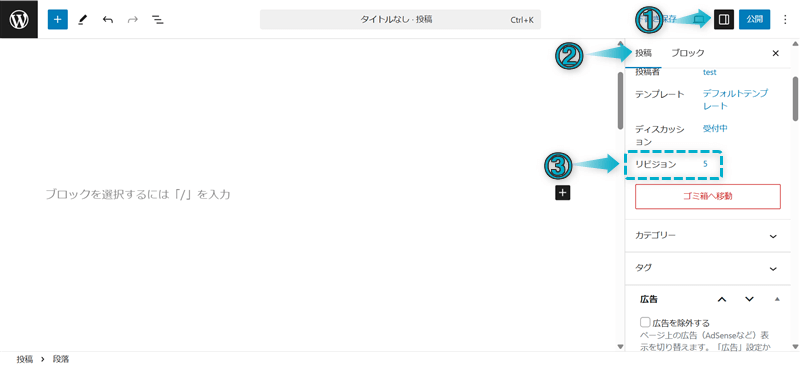
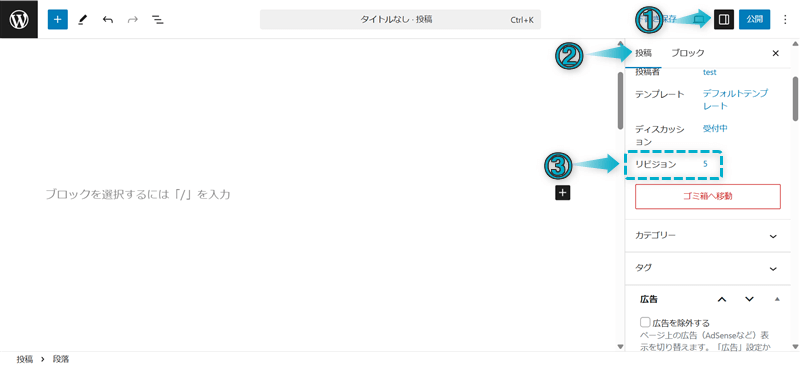
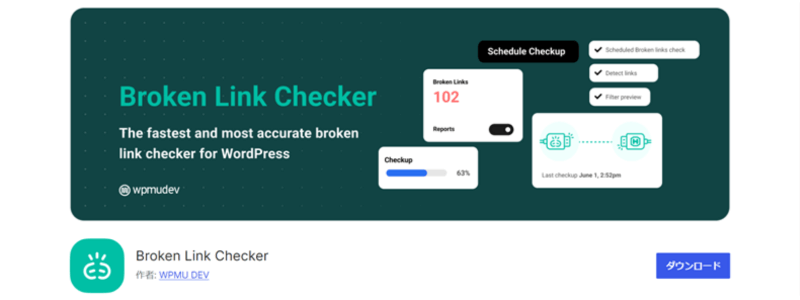
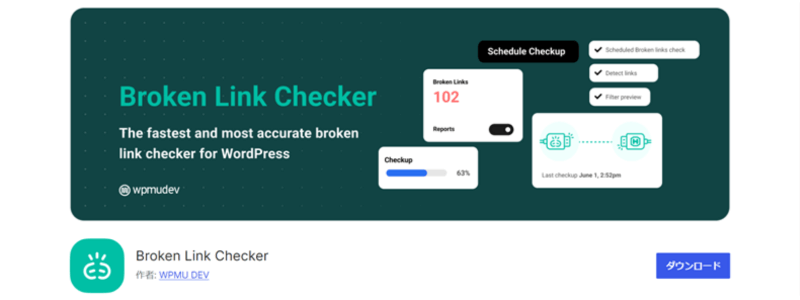
Broken Link Checkerは、サイト内でリンク切れが発生していないか自動でチェックするCocoonでおすすめのプラグインです。
リンク切れとは…ページに設置しているリンクの遷移先にアクセスできない状態のこと
Broken Link Checkerを導入すると、リンク切れをすぐに発見・修正できるというメリットがあります。



自動で探してくれるのはありがたいね
Broken Link Checkerに備わっている機能は、以下の通りです。
リンクを自動でチェックするスケジュールを1時間単位で設定でき、リンク切れがあれば通知してくれます。
ですので、1つずつ記事を開いてリンク切れがないかチェックする単純作業と時間を省くことができますよ。
例えば、1記事のリンクチェックに1分かかれば、100記事だと1時間40分かかります。
これを毎月やるとすると1年で20時間もかかってしまう計算です。



自動でやってもらえればかなりの時間節約!
また、リンク切れがあってもクローラー(=検索エンジン)にたどらせないようにすれば、直接SEO評価が下がることは無くなるでしょう。
ただ、ユーザビリティが悪くなるので、間接的にSEO評価が下がる可能性もあるので注意が必要です。



早く修正するに越したことはない
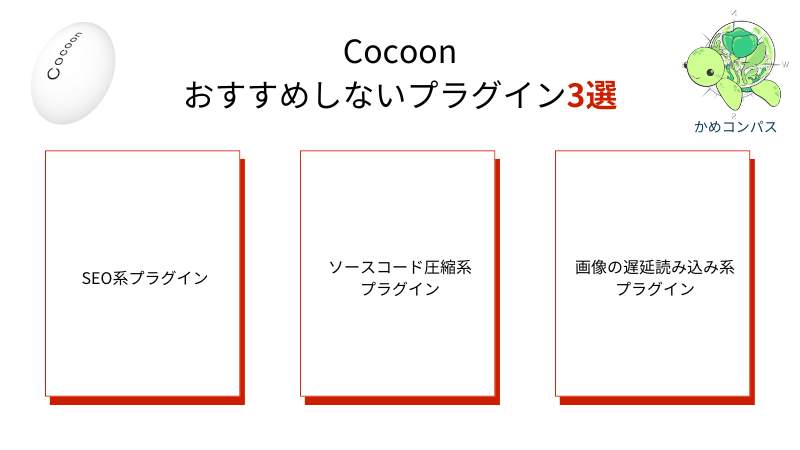
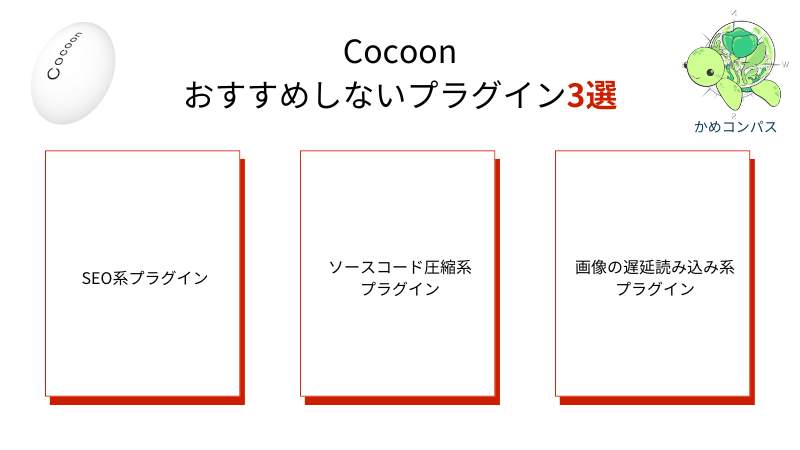
Cocoonは標準で備わっている機能があり、機能が被らないよう導入をおすすめしない不要なプラグインも以下の3つ紹介します。
| 役割 | プラグイン例 | 必要性 | |
|---|---|---|---|
| ① | SEO | All in One SEO Pack Yoast SEO | 不要 |
| ② | ソースコード圧縮 | Autoptimize Head Cleaner | 不要 |
| ③ | 画像の遅延読み込み | Lazy Load a3 Lazy Load | 不要 |
Cocoonと機能が被ると不具合が生じる可能性が出てくるので、これらプラグインの導入はおすすめしません。
では、それぞれ詳しく解説します。
Cocoon公式サイトでもおすすめしないプラグインを紹介していますので、あわせてご覧ください。
CocoonにはSEO機能が標準搭載されているので、SEO系プラグインの導入はおすすめしません。
ですので、以下のようなSEO系プラグインの利用は控えましょう。
Cocoonにはソースコードを圧縮する機能が標準搭載されているので、ソースコード圧縮系プラグインの導入はおすすめしません。
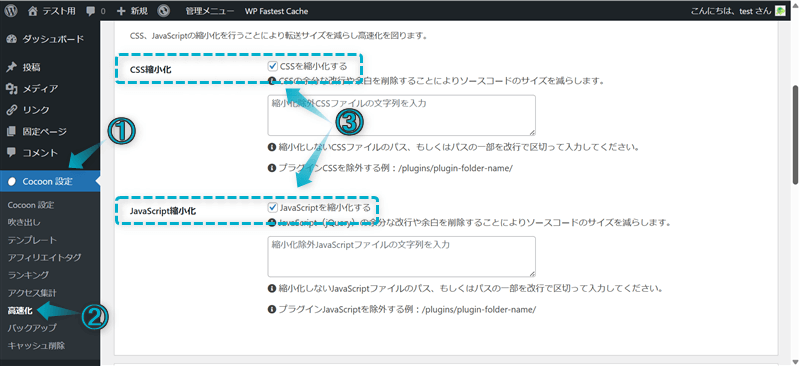
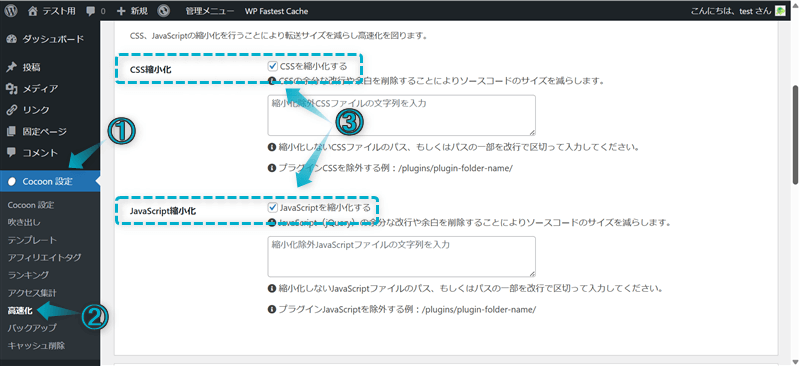
ですので、以下のようなソースコード圧縮系プラグインの利用は控えましょう。
Cocoonには標準で画像の遅延読み込み機能である「Lazy Load」が備わっているので、画像の遅延読み込み系プラグインの導入はおすすめしません。
画像の遅延読み込みとは…ユーザーがWebページ内の画像にたどり着くまで、画像の読み込みを待機させること
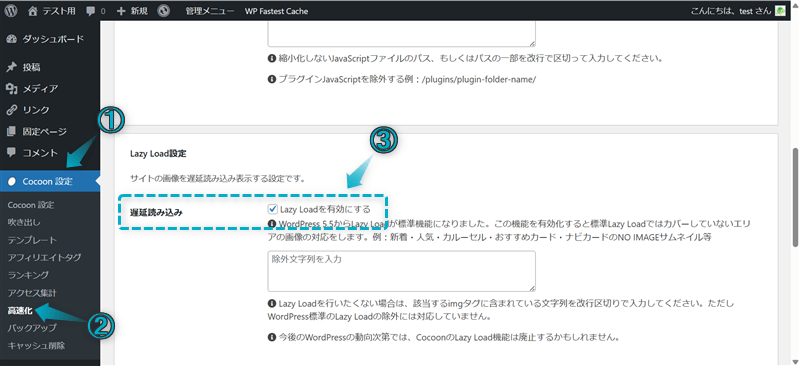
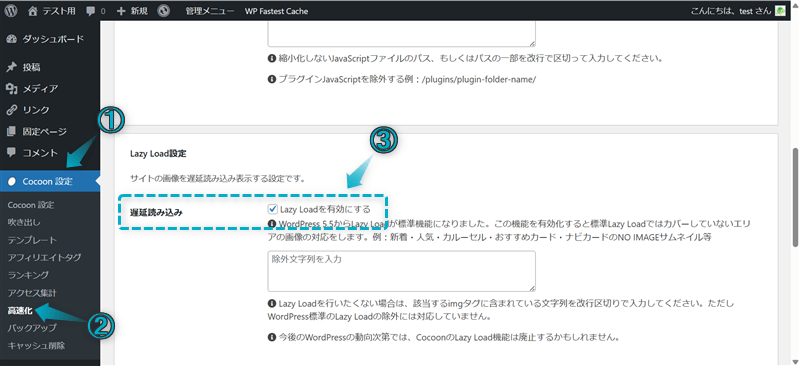
ですので、以下のような画像の遅延読み込みプラグインの利用は控えましょう。
ご自身が利用しているレンタルサーバーにも遅延読み込み機能がある場合は、設定をOFFにしてください。



私が利用しているレンタルサーバー「ConoHa WING」には遅延読み込み機能があったのでOFFにしたよ
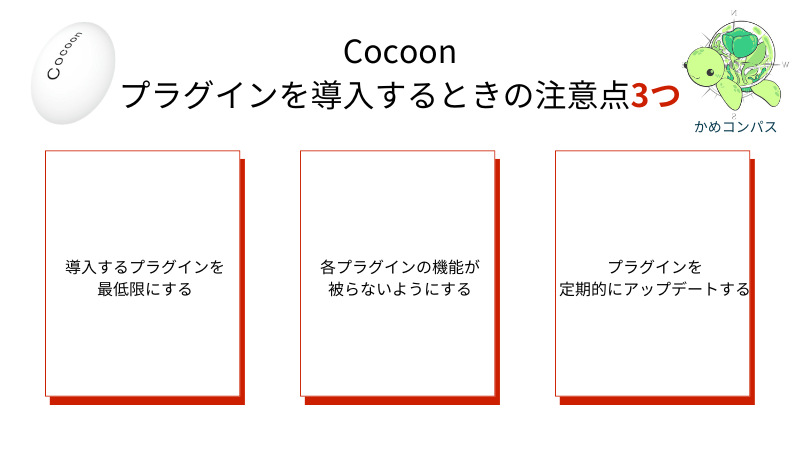
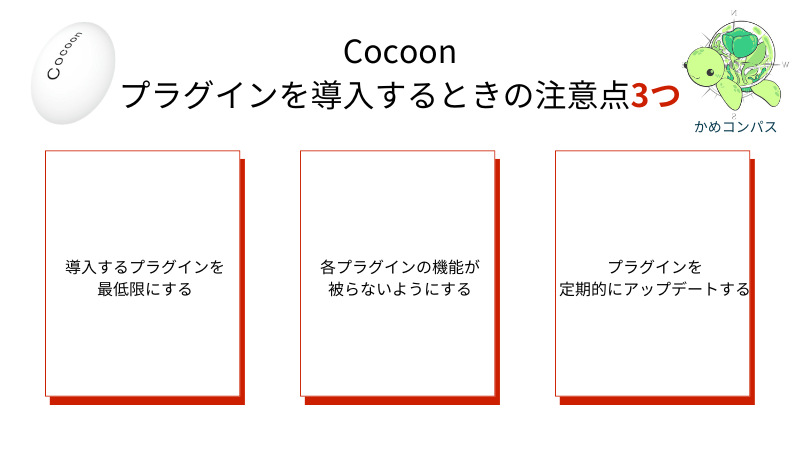
ここで、Cocoonにプラグインを導入する前に注意しておきたい3つの項目を紹介します。
それぞれ詳しく解説します。
Cocoonに導入するプラグインは必要最低限にしましょう。
プラグイン導入数の目安:10コ前後
プラグインを入れすぎるとサーバーに負荷がかかり、サイト表示速度の低下を招きます。



表示速度が下がるのは致命的…
ここで、ページの読み込み時間とユーザーの離脱率の関連性を示した表を示します。
| ページの読み込み時間 | 離脱率 |
|---|---|
| 1~3秒 | 32% |
| 1~5秒 | 90% |
| 1~6秒 | 106% |
| 1~10秒 | 123% |
参考:Googleが2018年に発表したモバイルサイトの表示速度および直帰率に関するデータ
サイトの表示速度が1~3秒だと離脱率は32%ですが、5秒になると90%、6秒以上になると100%以上にも…
表示速度が低下するとユーザーがストレスに感じ、離脱率が高くなります。



せっかく頑張って書いた記事を読まれないのは悲しいよね
プラグインを入れすぎている場合は整理し、不要なプラグインは削除しましょう。



無効化だけではなく必ず削除もしてね
Cocoonに各プラグインで機能が被らないよう導入しましょう。
私の経験をもとに、以下の機能で相性問題が発生しやすいです。
私も相性が原因で、サイトの画像がすべて表示されなくなった経験がありますw



この時はめちゃくちゃ焦ったな〜
このように相性が悪い同士のプラグインを入れると、何かしらのトラブルが発生する場合があります。
ですので、機能が似たプラグイン同士の導入は控えましょう。
プラグインは定期的にアップデートすることをおすすめします。
もしアップデートを行わないと、以下のような問題が出てきます。
ですので、プラグインは定期的にアップデートしましょう。



更新通知が表示されたら、すぐにアップデートしようね
\クリックで開く/
プラグインがアップデートできるようになると、Wordpress管理画面の左サイドバーに更新通知が表示されます。
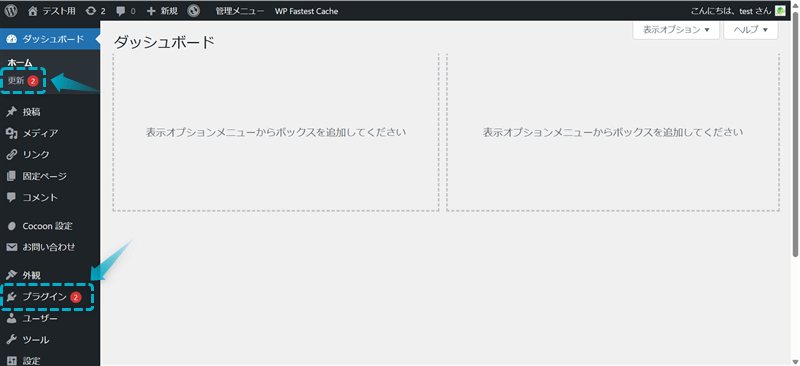
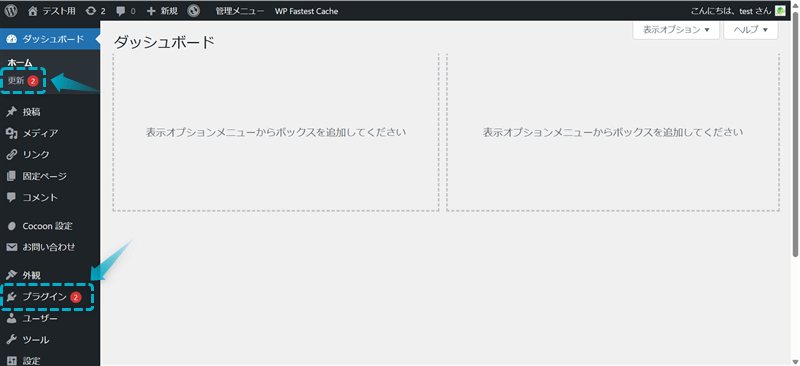
プラグイン⇒更新の順にクリックすると、アップデートできます。
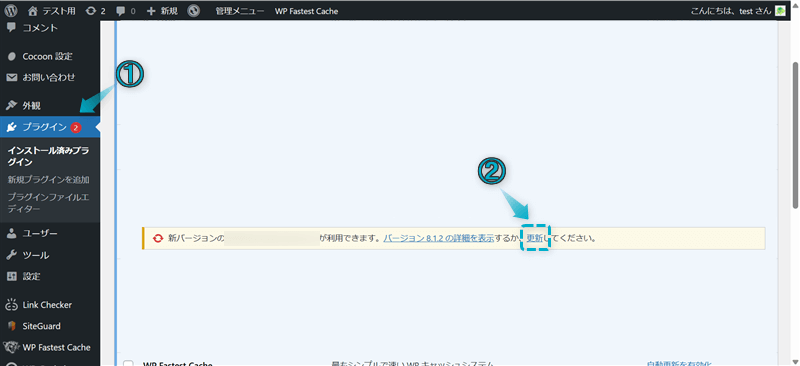
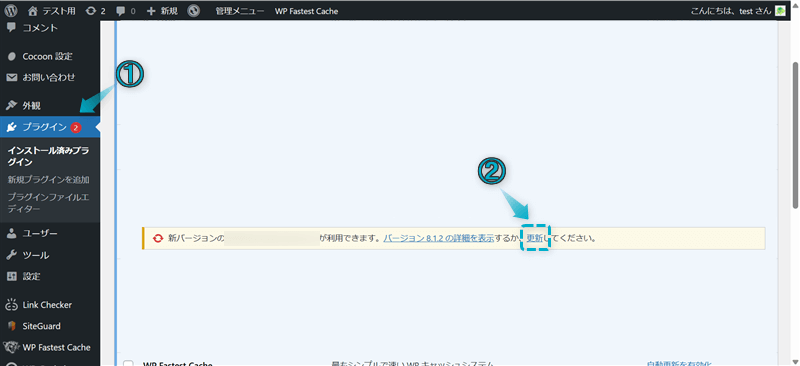
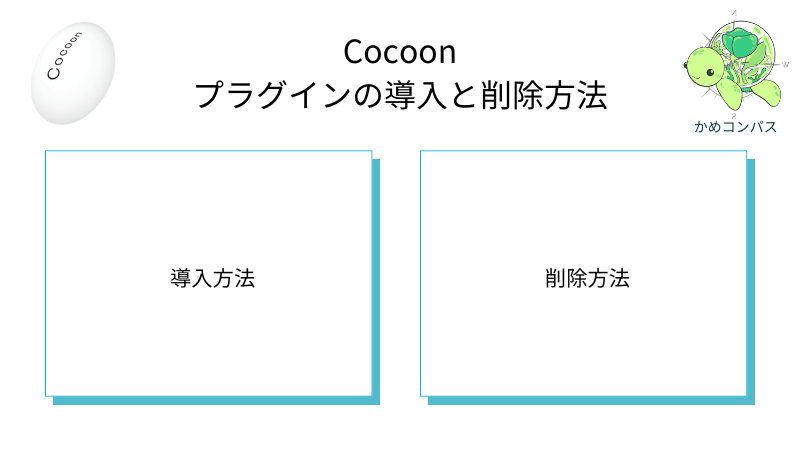
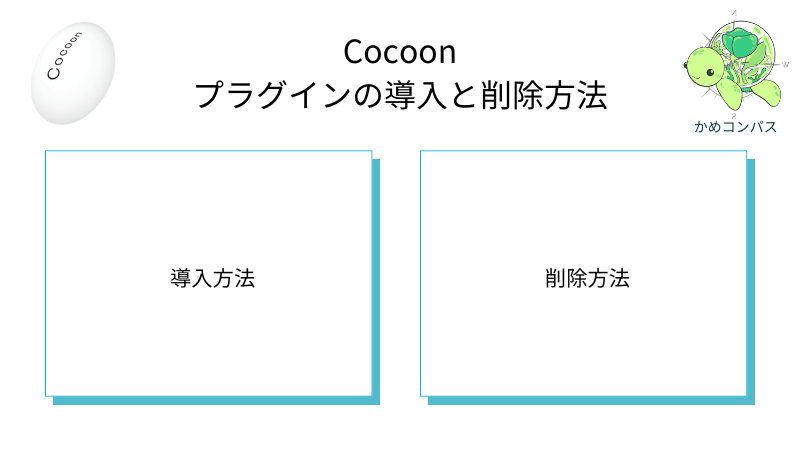
Cocoonでおすすめのプラグインと不要なプラグインを理解できたら、プラグインの導入もしくは既存のプラグインを整理していきましょう。
※上のテキストはリンクになっているので、読みたい箇所へジャンプできます
それぞれ詳しく解説します。
Cocoonでプラグインを導入する方法は下記のとおりです。
WordPress管理画面で、プラグイン⇒新規プラグインを追加の順にクリックする
検索窓に導入したいプラグイン名を入力し、今すぐインストールをクリックする
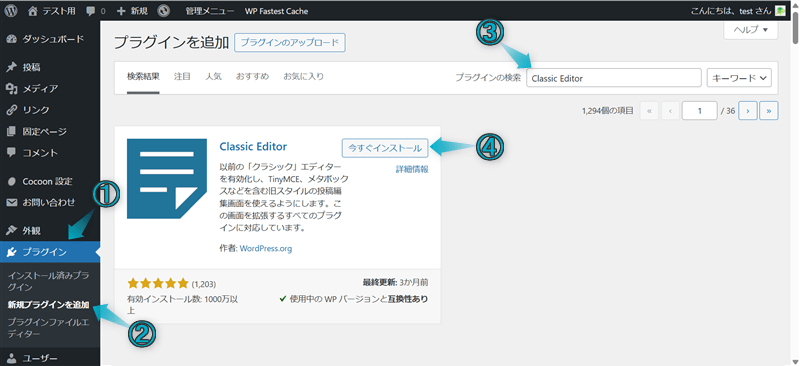
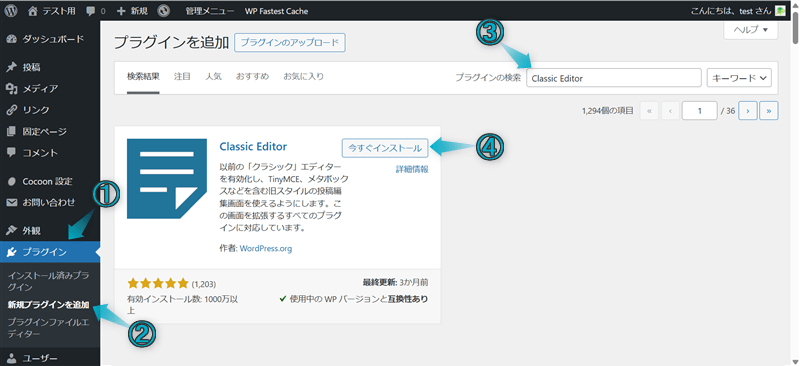
有効化をクリックする
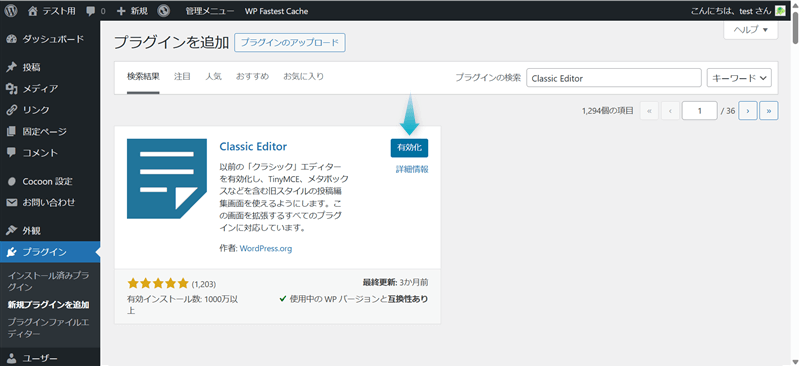
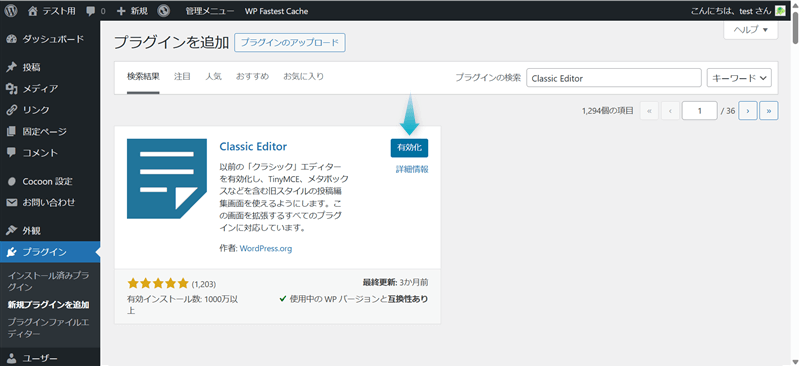
これでプラグインを導入できます
Cocoonでプラグインを削除する方法は下記のとおりです。
WordPress管理画面で、プラグイン⇒インストール済みプラグインの順にクリックする
不要なプラグインを選び、無効化をクリックする
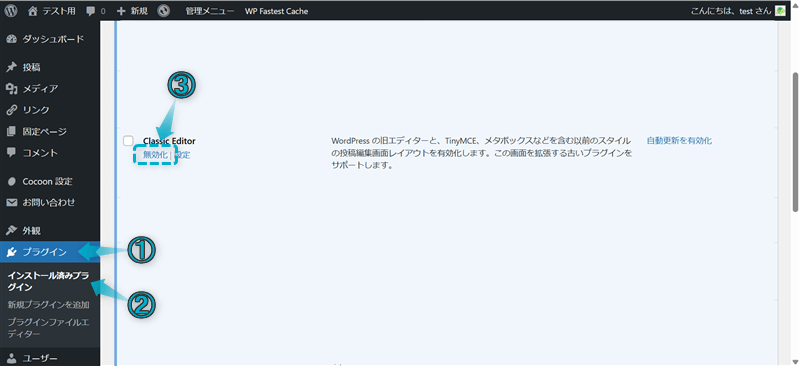
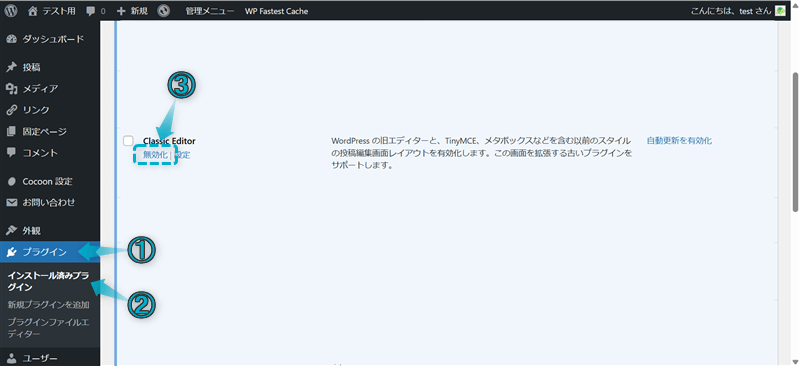
削除をクリックする
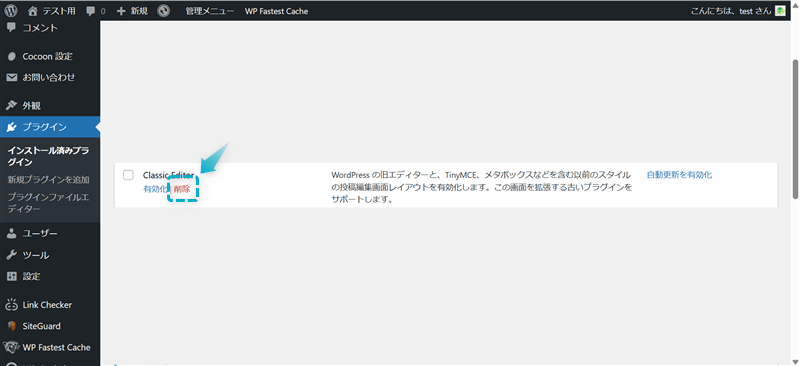
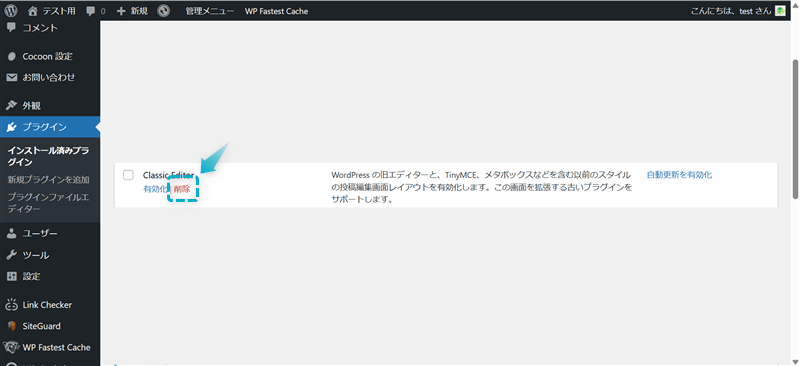
これでプラグインを削除できます
WordPressテーマ「SWELL」は、多機能ながらもプラグインの数が抑えられるよう設計されています。
なぜSWELLではプラグインの数が抑えられるのかというと、キャッシュ系やサイト高速化などのプラグインを導入する必要がないからです。



キャッシュ系やサイト高速化はSWELLに標準搭載されている機能だよ
ここで、SWELLで不要とされているプラグインの一部を紹介します。
| 不要な機能 | プラグインの例 |
|---|---|
| コード圧縮 | Autoptimize |
| 目次生成 | Table of Contents Plus |
| 画像遅延読み込み | Lazy Load |
| キャッシュ系 | WP Super Cache W3 Total Cache |
| JavaScript遅延読み込み | Flying Scripts |
SWELL公式サイト:推奨プラグインと非推奨・不要・注意すべきプラグインについて
繰り返しになりますが、プラグインを導入する数が多ければ多いほど以下のようなデメリットが生じます。
SWELLではプラグインの導入を必要最低限に抑えることができるので、トラブルの回避やサイト表示速度の低下を防ぐことができます。
自サイトの表示速度を調べたい場合は、「PageSpeed Insights」で確認してください。
SWELLの魅力に気づき、当ブログでは2024年4月から「Cocoon」から「SWELL
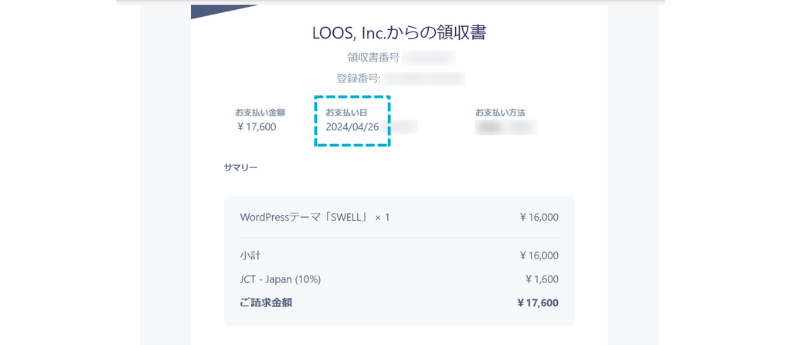
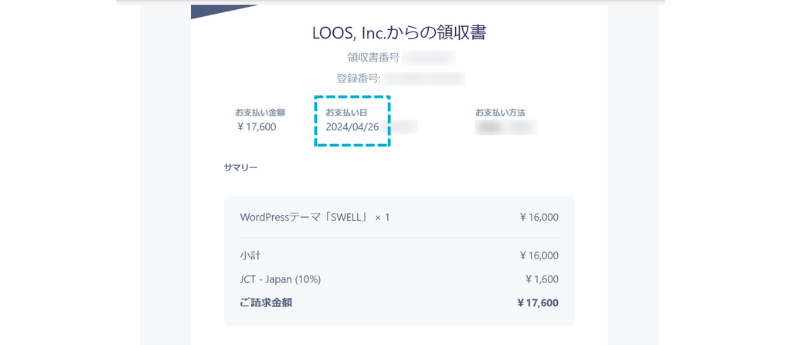
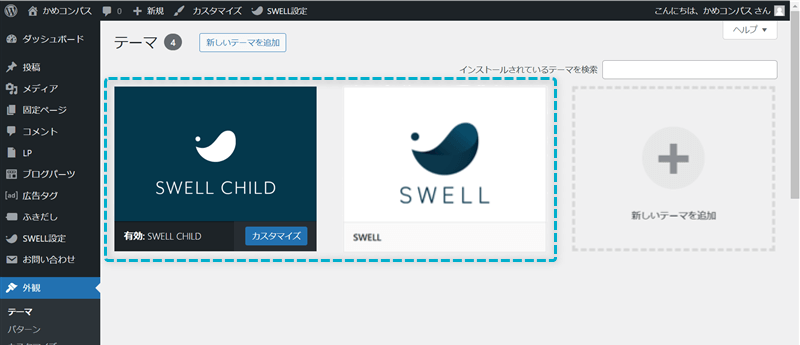
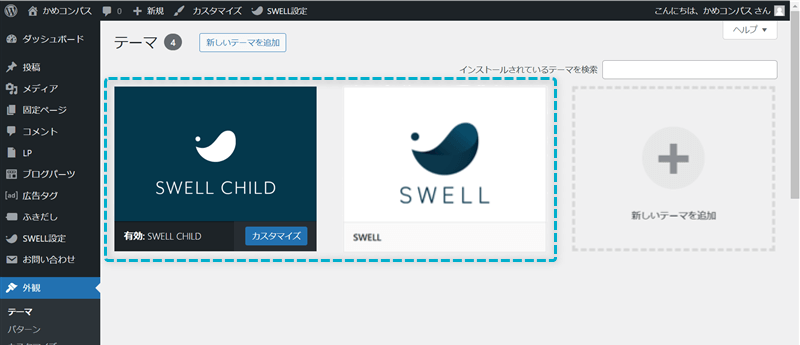
Cocoon開発者のわいひらさんもCocoonからの乗り換え先としてSWELLをおすすめしていますよ。
Cocoonから他のテーマに乗り換える場合はSWELLな最も適しています。
引用:Cocoonから乗り換えるのにおすすめなテーマはこれ。注意点・変更方法など – Cocoon公式サイト
サイトの表示速度が気になる人やプラグインの数を抑えたいという方は、SWELLをチェックしてみてください。
\Cocoonからの乗り換え先おすすめテーマ!/
/プラグインを減らしてサイト軽量化へ!\


今回は、Cocoonで最低限必要なおすすめのプラグインを紹介しました。
当ブログではCocoonに関する記事をいくつか書いてます。
下のページにまとめていますので、のぞいてみてください。



ためになったという人は“ Twitterフォロー”や“ ブックマーク”してくれると嬉しいです!
・ ・ ・
本記事は人気No.1*のWordPressテーマ「SWELL
\もっと早く乗り換えればよかった…/
/テーマ移行も5ステップのみ!\
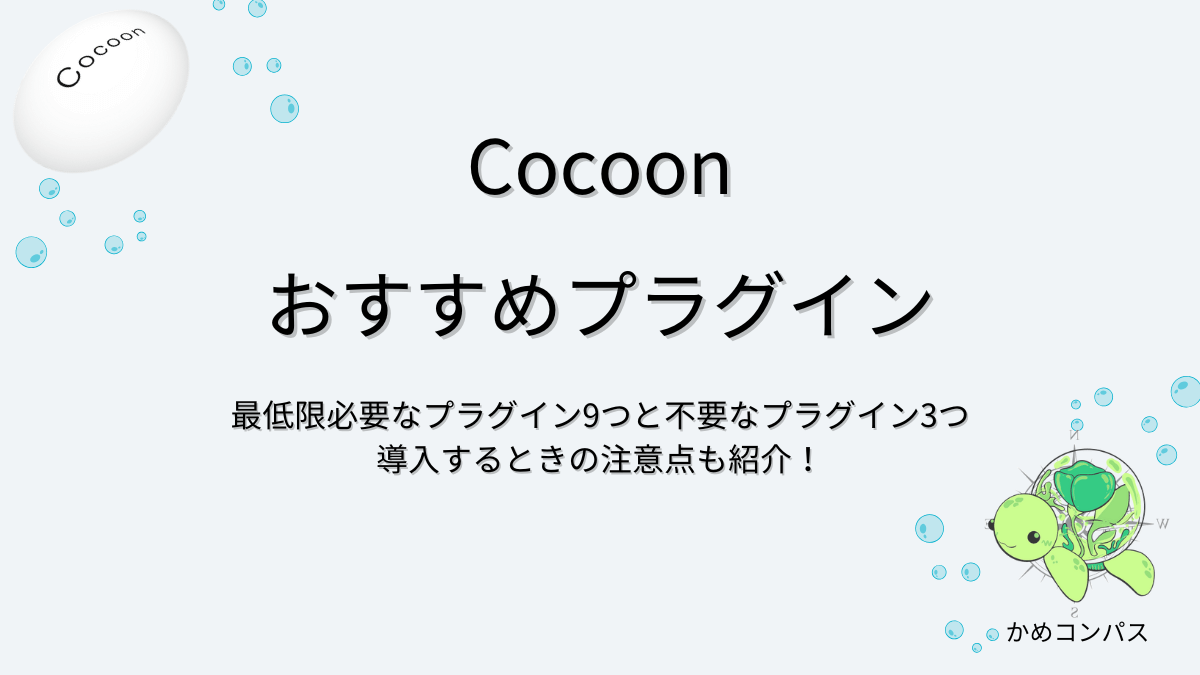
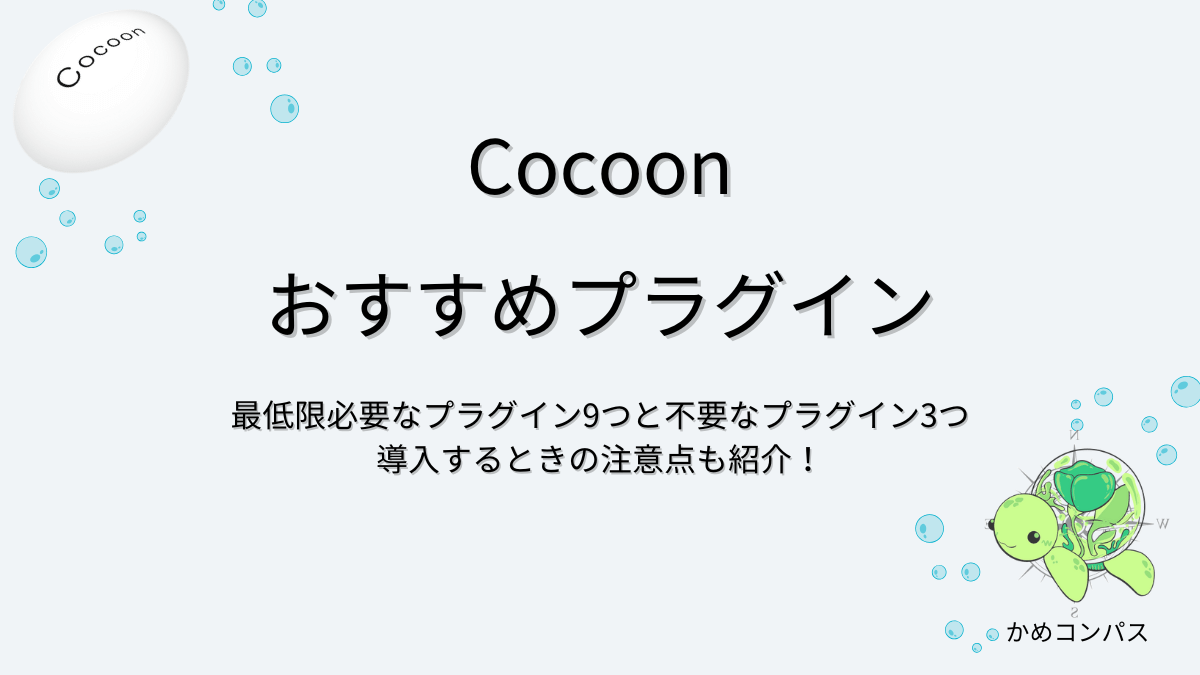
この記事が気に入ったら
フォローしてね!

コメント